Diseño de medios de comunicación social: cómo manipular fotos con la herramienta goma de borrar de photoshop
Usted puede encontrar que necesita para eliminar a alguien de, lo que sería de otra manera, la foto perfecta para su sitio de redes sociales. La herramienta Borrador se limita generalmente a esas veces que usted ha hecho un error y necesita para depurar algunos píxeles callejeros o un efecto que has exagerado. La herramienta Borrador también se puede utilizar para hacer una selección más complicado que se puede hacer con la varita mágica.
Esta técnica puede ser útil si desea aislar la cara de un grupo saltó a utilizar como foto de perfil.
Con una imagen abierta en Photoshop, elija Capa Capa-Duplicar o presione Ctrl + J (en un Mac, cmd + J).
Haga clic y mantenga la herramienta Borrador para que aparezcan las opciones del menú. A continuación, seleccione Borrador de fondo.
Las herramientas Eraser and Magic Eraser también se anidan debajo de esta herramienta en Photoshop. Se puede decir que uno es activo por el punto cuadrado al lado de él.
Por debajo de los menús, haga clic para seleccionar la opción Color de primer plano Proteger.
Esta opción permite indicar a la herramienta Borrador para deshacerse de sólo los píxeles en el color varía desea, aunque no borrar accidentalmente los píxeles que desea preservar. En este ejemplo, usted quiere deshacerse del cielo azul, preservando al mismo tiempo el bronceado de las cabezas.
Con la herramienta Borrador de fondo activa, pulse la tecla Alt (en un Mac, Opción-clic) en el color que desee conservar.
El cursor cambia de un círculo con una cruz en él a un gotero. Utilice esta opción para seleccionar un color en el área que desea conservar.
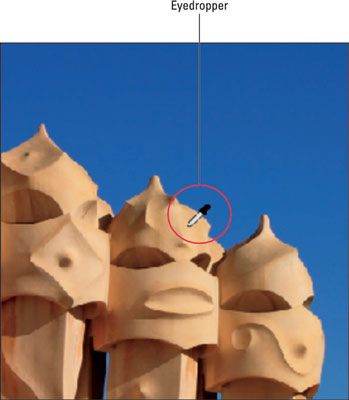
Una cosa que hace que el borrador de utilidad es que se puede mantener de forma rápida diferentes colores mientras aislar el sujeto de un fondo. Simplemente alternar con el Borrador de fondo con Alt-clic / colores Opción-clic que desea conservar, y usted puede trabajar incluso con fondos complejos donde los colores están cambiando y el cambio de alrededor de los contornos en su tema.
Haga clic y mantenga y arrastre el Borrador de fondo sobre la imagen para eliminar el color de fondo.
El Borrador de fondo elimina el color azul, aunque no borrar los píxeles de las cabezas de bronceado. Si todos los colores que desea eliminar no se borran, ajustar la Tolerancia.

Puede aumentar o disminuir el tamaño de su Borrador de fondo utilizando el soporte ([o]) atajos de teclado rápidamente.
Con el sujeto extrae, aislar aún más a un solo elemento, si es necesario (por ejemplo, una cara) por el cambio a la herramienta Borrador regulares. Haga clic y mantenga la herramienta Borrador y, a continuación, eliminar también los otros rostros (o torsos, o lo que sea) en la imagen.
La herramienta Borrador elimina todos los píxeles, independientemente de su color. Cuidado que no se deje llevar.
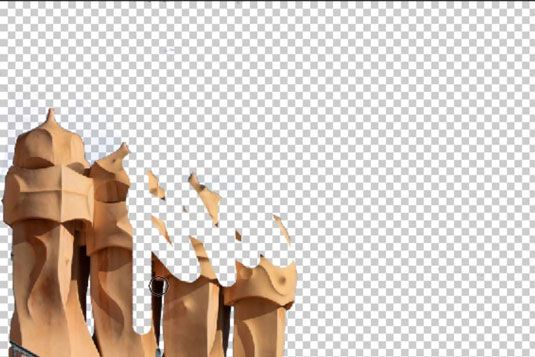
Para crear una línea limpia en la imagen extraída, mantenga presionada la tecla Mayús mientras presiona la tecla izquierda del ratón. Entonces "scrub" sobre la imagen, para forzar el cursor para borrar en una línea perfectamente recta. Esta técnica es útil si usted quiere tener la foto del perfil con un borde recto.

Como una imagen Varita mágica con, un tema extraído puede guardarse como un archivo PNG con la opción Transparencia encendido, o puede seleccionar esta extrae tema y pegarlo en otra imagen para hacer un collage o compuesto.






